win11系统总是重启怎么办
2022-08-19 13:15:01
虽然说如今win11系统已经被用户们广泛使用,不过有很多小伙伴对于win11系统的部分功能不是非常熟悉,最近有位win11系统用户在使用电脑的时候,碰到了关机后电脑自动重启的问题,用户不知道怎么解决,那么win11系统总是重启怎么办呢?今天u启动u盘装系统为大家分享win11系统总是重启的解决方法。
Win11总是自动重启的解决方法:
1、首先我们在搜索框中搜索并打开“控制面板”;如图所示:
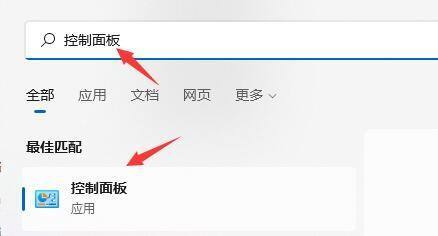
2、然后选择控制面板之中的“系统和安全”;如图所示:
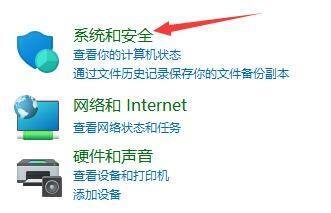
3、接着点击“系统”选项进入;如图所示:
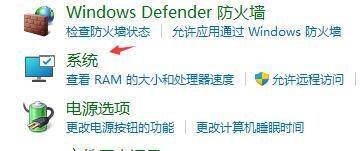
4、打开系统选项后,点击相关链接右侧的“高级系统设置”;如图所示:
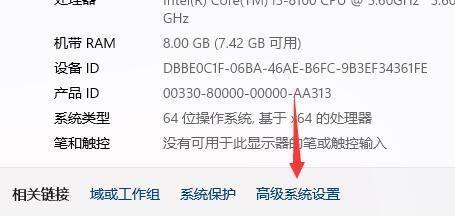
5、接下来选中启动和故障恢复中的“设置”;如图所示:
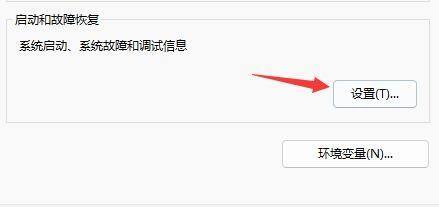
6、最后取消“自动重新启动”即可。如图所示:
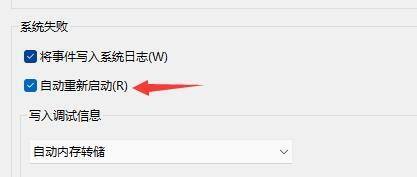
关于win11系统总是重启的解决方法就为用户们详细分享到这里了,如果用户们使用电脑的时候遇到了相同的问题,可以参考以上方法步骤进行操作哦,希望本篇教程对大家有所帮助,更多精彩教程请关注u启动官方网站。
本文由U启动编辑发表。转载此文章须经U启动同意,并请附上出处(U启动)及本页链接。
原文链接:http://www.uqidong.com/wtjd/14731.html
原文链接:http://www.uqidong.com/wtjd/14731.html
联想扬天 威6 14 2021版笔记本如何通过bios设置u盘
最近有位使用联想扬天 威6 14 2021版笔记本的用户想要为电脑安装系统,但是不知道怎么设置u盘启动,...
- [2022-08-19]Terrans Force X15笔记本安装win11系统教程
- [2022-08-18]a豆笔记本13 2020版笔记本重装win7系统教程
- [2022-08-18]联想昭阳 K4 锐龙版笔记本怎么进入bios设置u盘启
- [2022-08-18]联想ThinkPad X13 Yoga 2021版笔记本怎么通过bios设置
- [2022-08-17]ThinkPad ThinkBook 14s锐龙版笔记本安装win11系统教程
- [2022-08-17]Acer宏碁掠夺者刀锋500SE 2022版笔记本安装win10系统
- [2022-08-17]惠普SPECTRE X360 14笔记本怎么进入bios设置u盘启动
U盘工具下载推荐
更多>>-
 win7系统重装软件
[2022-04-27]
win7系统重装软件
[2022-04-27]
-
 怎样用u盘做u启动系统盘
[2022-02-22]
怎样用u盘做u启动系统盘
[2022-02-22]
-
 怎么进入u盘装机系统
[2022-02-22]
怎么进入u盘装机系统
[2022-02-22]
-
 win7硬盘安装工具
[2022-02-16]
win7硬盘安装工具
[2022-02-16]
Copyright © 2010-2016 www.uqidong.com u启动 版权所有 闽ICP备16007296号 意见建议:service@uqidong.com
 宏碁Acer AN517-51笔记本如何通过b
宏碁Acer AN517-51笔记本如何通过b
 联想扬天 威6 14 2021版笔记本如何
联想扬天 威6 14 2021版笔记本如何
 win7pe启动盘制作软件
win7pe启动盘制作软件
 u启动win 8pe系统维护工具箱_6.3免费
u启动win 8pe系统维护工具箱_6.3免费
 win10怎么安装视频教学
win10怎么安装视频教学
 u启动u盘启动安装原版win8系统视频
u启动u盘启动安装原版win8系统视频
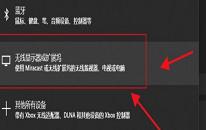 win11系统怎么添加无线显示器
win11系统怎么添加无线显示器
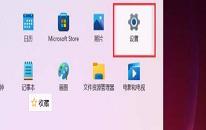 win11系统打开网络适配器操作教程
win11系统打开网络适配器操作教程

 联想win8改win7bios设置方法
联想win8改win7bios设置方法
 技嘉uefi bios如何设置ahci模式
技嘉uefi bios如何设置ahci模式
 惠普电脑uefi不识别u盘怎么办
惠普电脑uefi不识别u盘怎么办
 win8改win7如何设置bios
win8改win7如何设置bios
 bios没有usb启动项如何是好
bios没有usb启动项如何是好
 详析bios设置显存操作过程
详析bios设置显存操作过程
 修改bios让电脑待机不死机
修改bios让电脑待机不死机